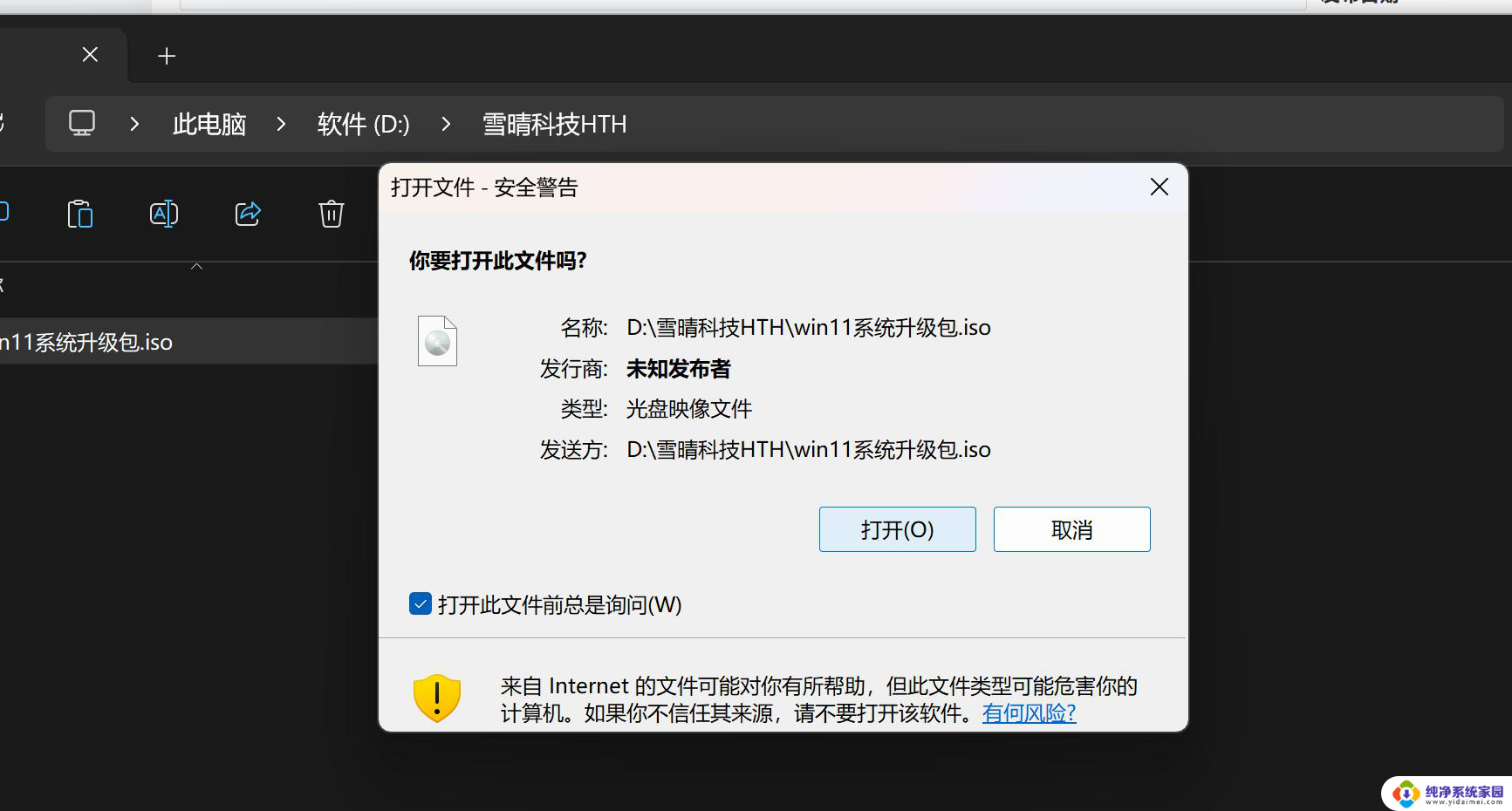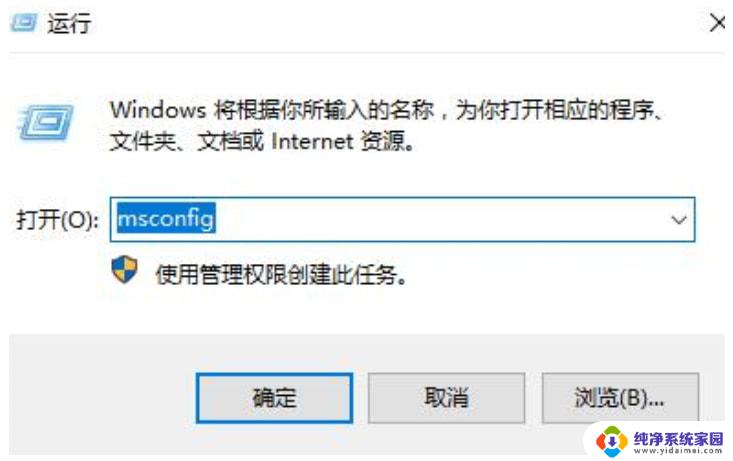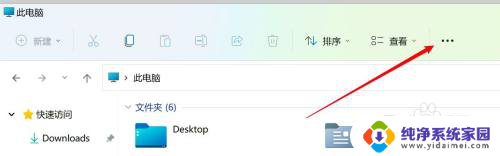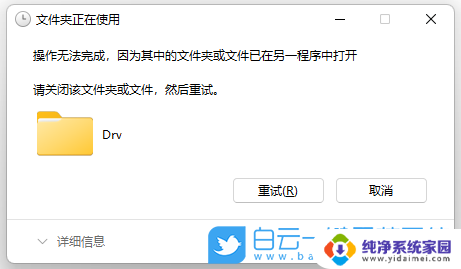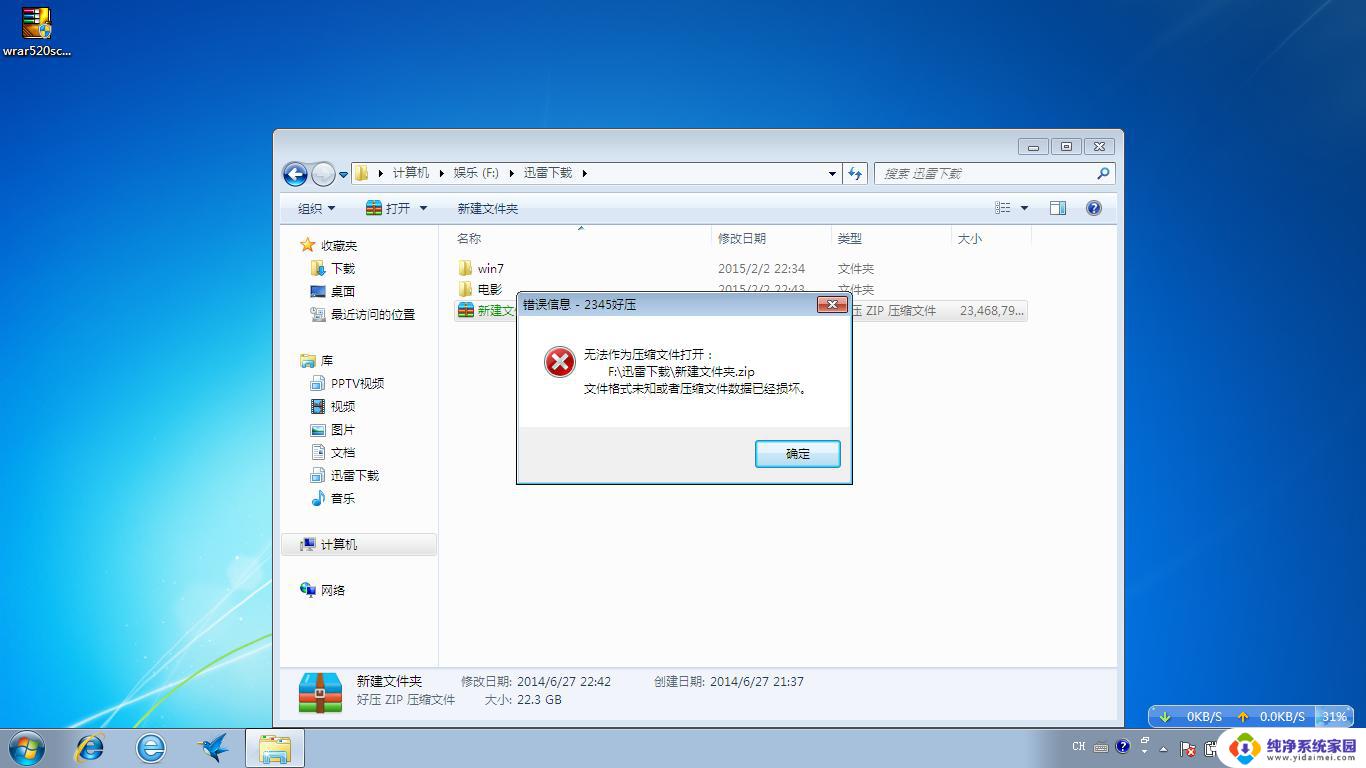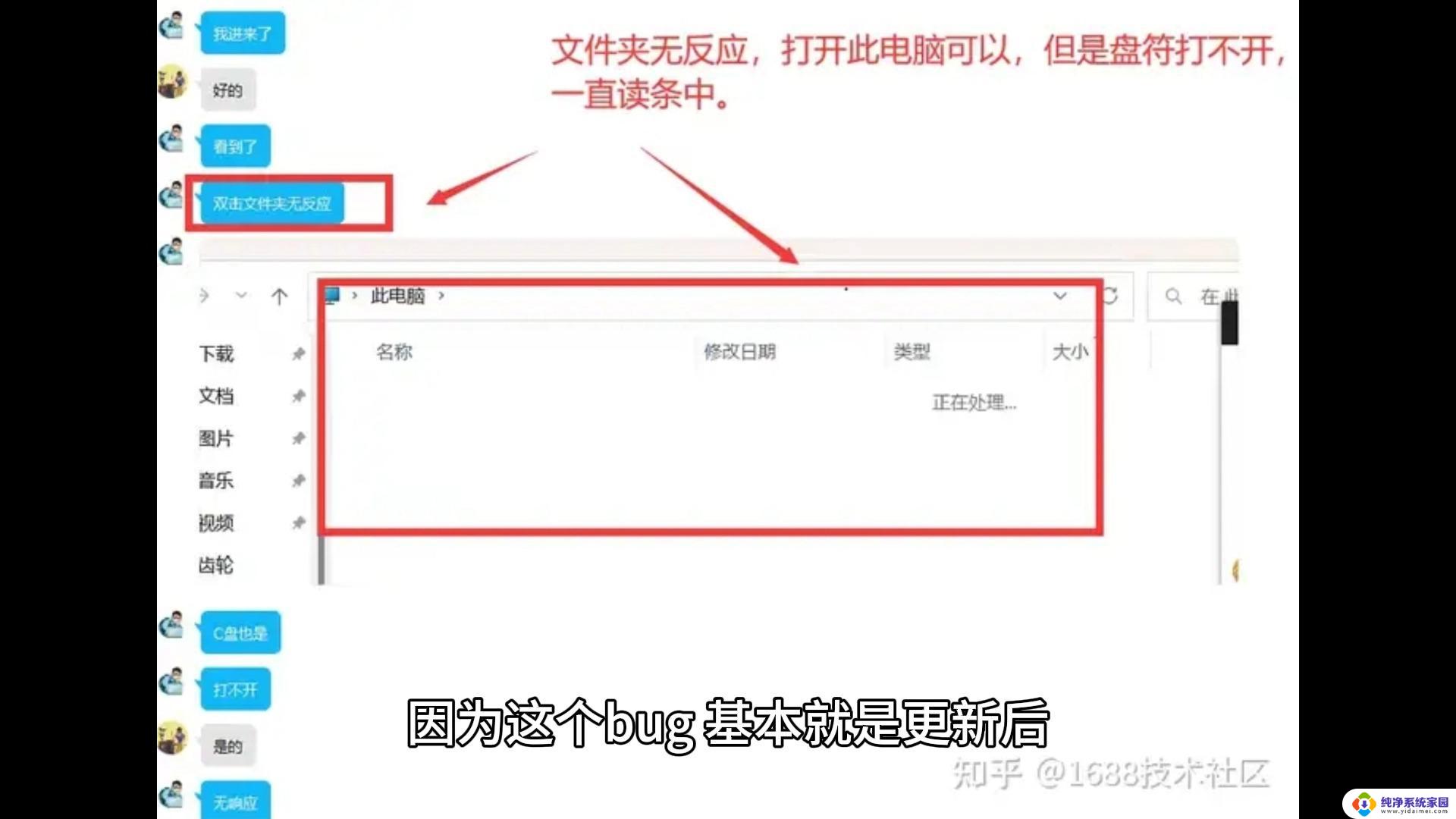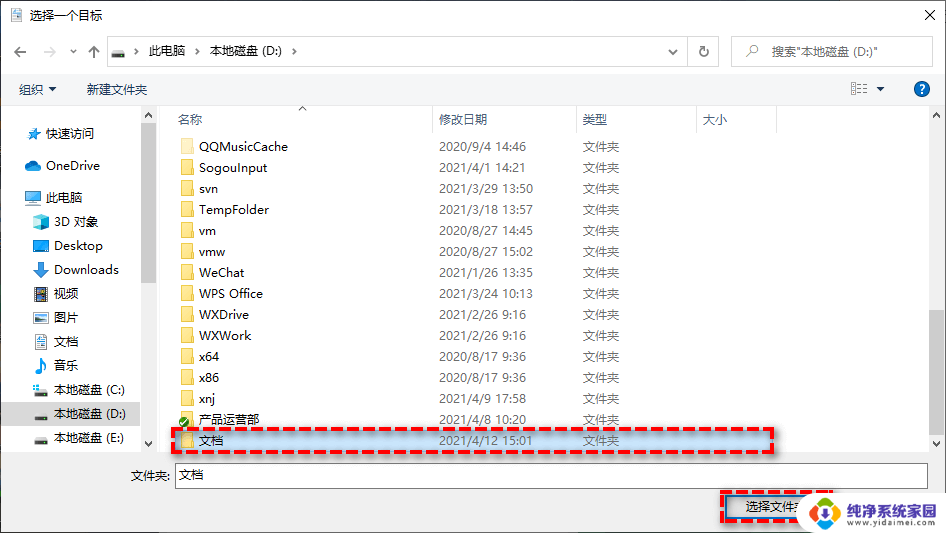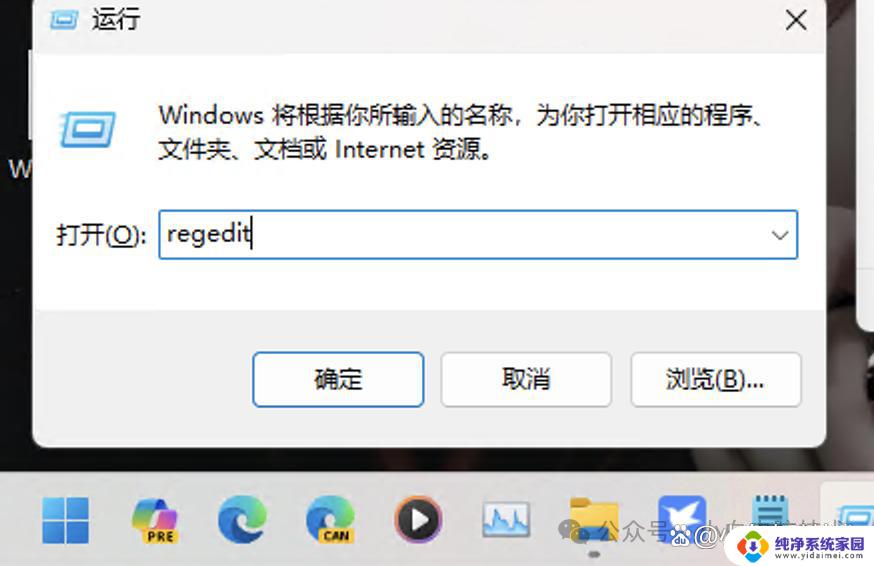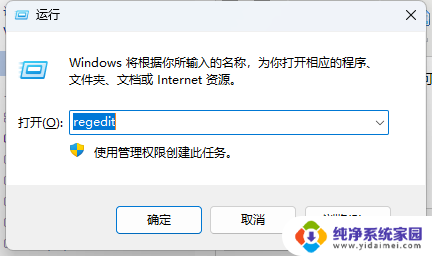电脑找不到appdata文件夹 win11系统的appdata文件夹打开步骤
在使用Win11系统的过程中,有时候会遇到电脑找不到appdata文件夹的情况,在Win11系统中,appdata文件夹是一个非常重要的文件夹,存储着许多应用程序的数据。如果找不到这个文件夹,可能会影响到一些应用程序的正常运行。接下来我们就来看一下如何在Win11系统中找到并打开appdata文件夹。
win11系统的appdata文件夹在哪里?1、打开系统【运行】窗口,默认快捷键为【Win】+【R】。在弹出的窗口中输入 %appdata% ,然后回车确定。

2、在弹出的文件夹,就是 appdata 文件夹。
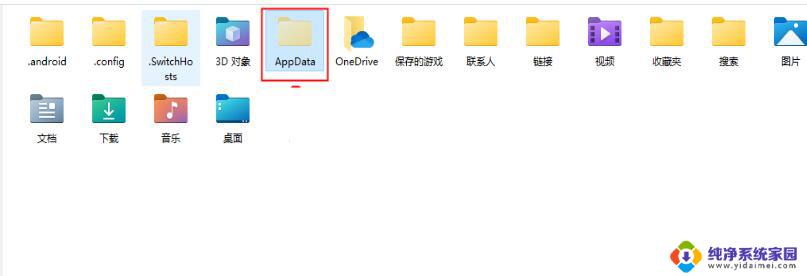
1、首先我们打开“此电脑”。

2、接着进入“c盘”(系统盘)。
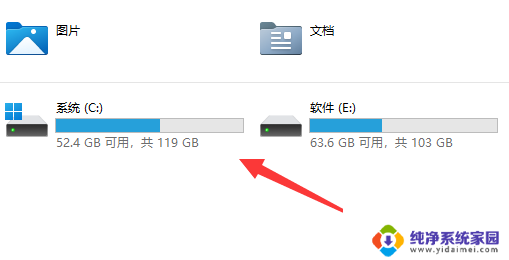
3、然后打开“users”文件夹。(也可能叫“用户”)
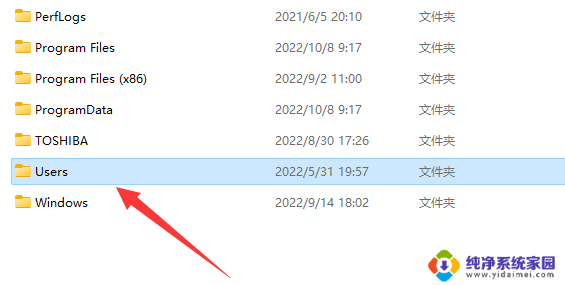
4、再打开“用户名”文件夹。
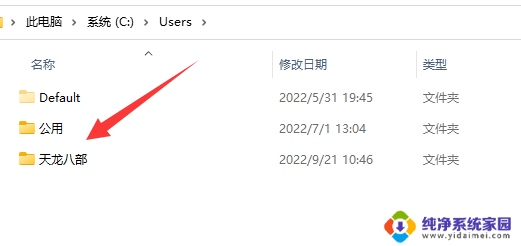
5、打开后就能找到“appdata”文件夹了。
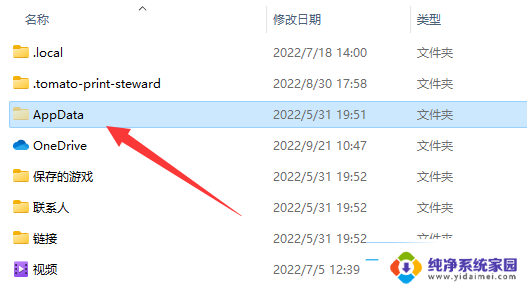
6、如果其中没有,就在“查看”的“显示”选项里勾选上“隐藏的项目”。
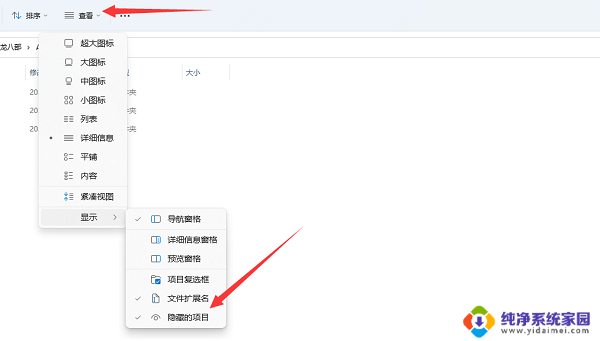
Win11打开Windows终端显示找不到wt.exe文件怎么办?
win11系统打开文件夹有些卡反应慢怎么办
以上就是电脑找不到appdata文件夹的全部内容,如果你遇到类似的问题,可以尝试根据以上方法解决,希望对你有所帮助。